Tutorial instalare sopcast și adăugare fișierul favorites.xml
Pasul 1.
Pasul 3
Descarcă programul #sopcast de aici: Sopcast
 |
| Descarcă programul #sopcast |
Pasul 2.
Descarcă #favorites.xml de aici: Favorites
 |
| Descarcă #favorites.xml |
Pasul 3.
Dezarhivează fișierul sopcast.exe
 |
| Dezarhivează fișierul sopcast.exe |
 |
| Executabilul sopcast extras |
Pasul 4.
Dublu click pe Setup-Sopcast.exe și alegeți limba de instalare
(bănuiesc ca veți alege engleza și nu chineza) și după selectarea limbii dați OK.
 |
| după selectarea limbii dați OK |
Pasul 5.
Click Next.
Pasul 6.
Acceptați condițiile de utilizare apăsând butonul "I agree".
 |
| Acceptați condițiile de utilizare "I agree". |
Pasul 7.
Alegeți directorul de instalare. By default acesta trebuie sa fie: C:\Program Files (x86)\SopCast
 |
| Alegeți directorul de instalare |
Pasul 8.
După ce se termină instalarea apăsați Finish.
 |
| După ce se termină instalarea apăsați Finish. |
Pasul 9.
Deschideți programul Sopcast și dați click pe Autentificare
 |
| Dați click pe Autentificare |
Pasul 10.
Click pe My Favorites ( steaua galbenă din dreapta)
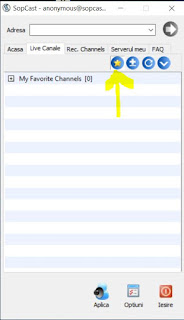 |
| Click pe My Favorites |
Pasul 11.
Copiați fișierul descărcat, favorites.xml
 |
| Copiați fișierul favorites.xml |
Pasul 12.
Mergeți în directorul unde se afla instalat programul Sopcast
 |
| Mergeți în directorul unde se afla instalat Sopcast |
Pasul 13.
Adaugați fișierul copiat Favorites.xml
 |
| Adaugați fișierul copiat Favorites.xml |
Enjoy!

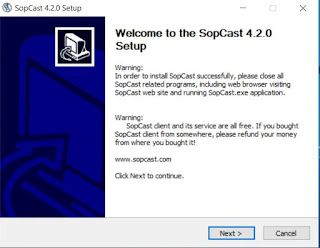

Trimiteți un comentariu